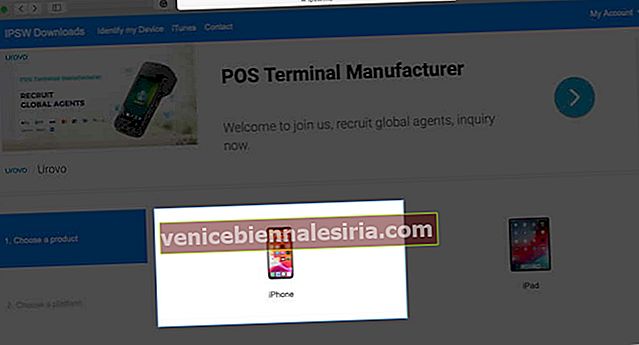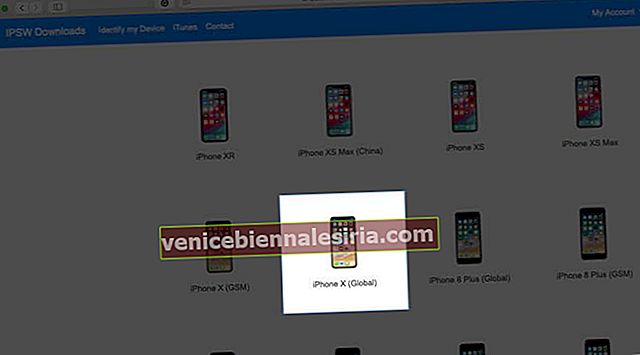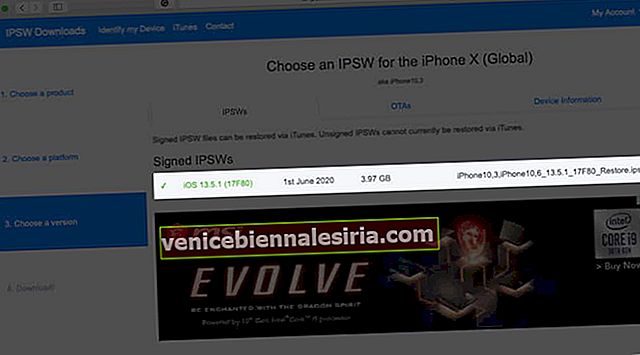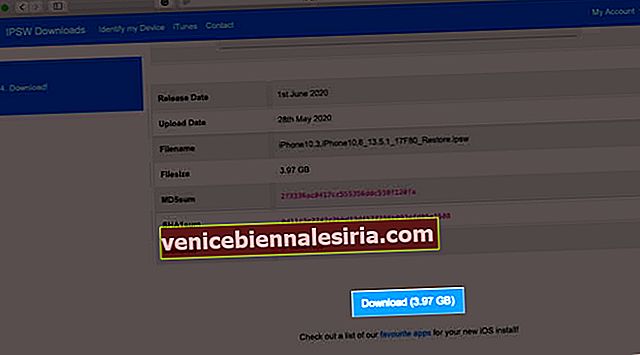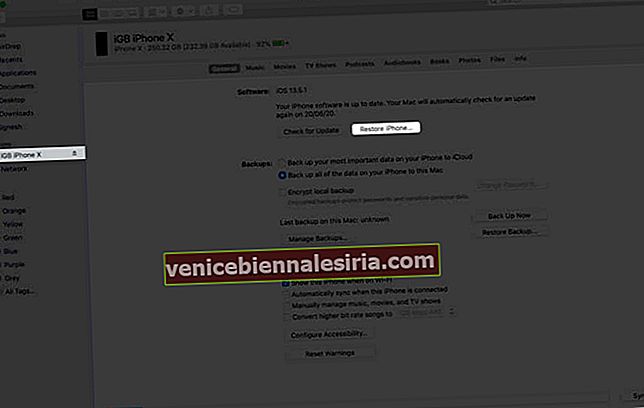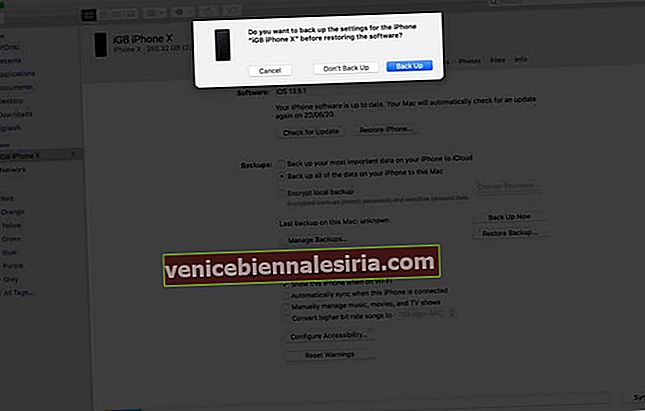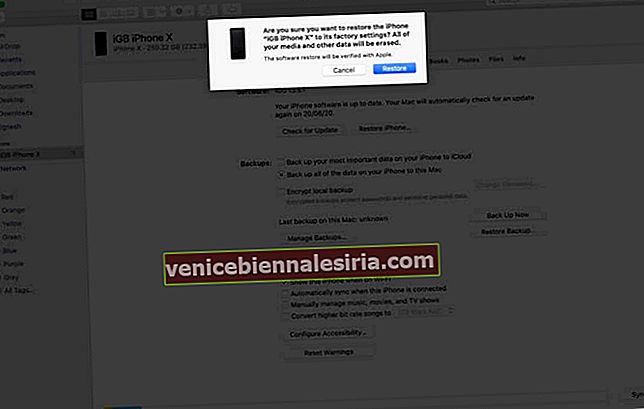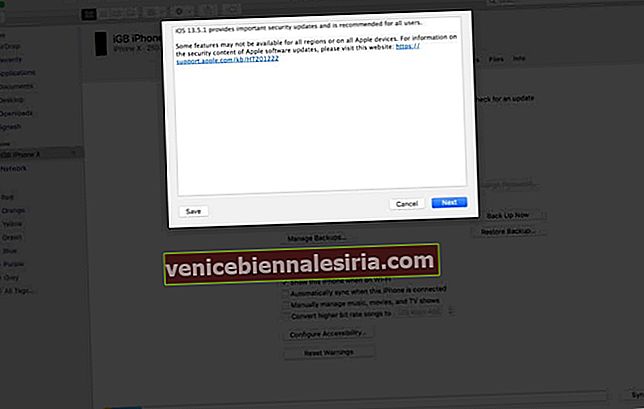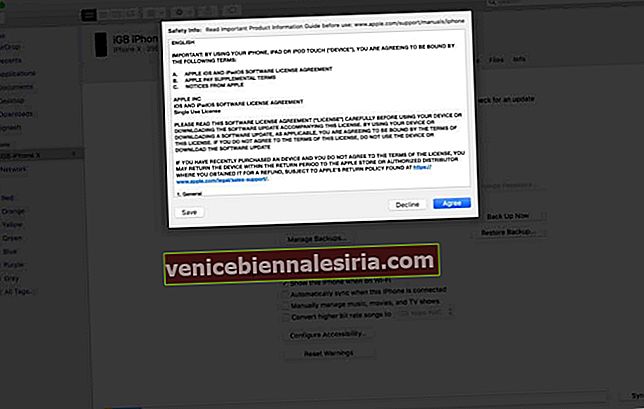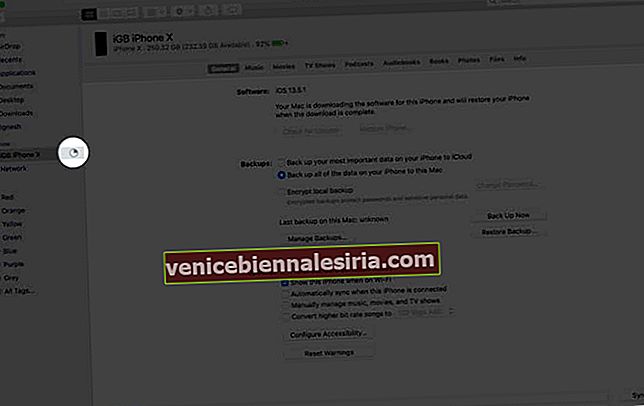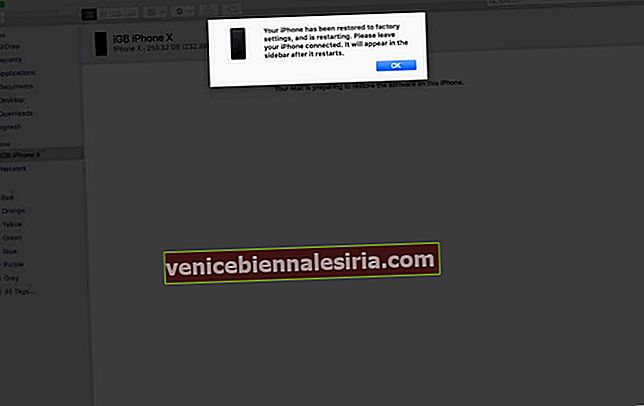IPSW - это формат файла, используемый для установки прошивки на iPhone, iPad, iPod touch и Apple TV. Вы можете загрузить и использовать его, чтобы понизить версию своего устройства, обновить его и восстановить заводские настройки по умолчанию. Например, iOS 14 уже здесь. Допустим, вы устанавливаете его бета-версию. Но очень глючит, и хочется вернуться! В этом случае вы также можете получить файл iOS 13 IPSW и установить его.
Новые файлы IPSW выпускаются через iTunes или Finder. Через некоторое время Apple прекращает возможность загрузки старых версий iOS. Однако несколько сторонних сайтов позволяют загружать старые и даже текущие версии файлов IPSW. Сообщите нам больше обо всем этом процессе.
- Лучшие сайты для загрузки файла IPSW для iPhone, iPad и iPod Touch
- Как загрузить прошивку iOS с помощью iTunes или Finder
- Как установить файл IPSW на ваше устройство iOS
Лучшие сайты для загрузки файла IPSW для iPhone, iPad и iPod Touch
- Посетите Загрузки IPSW на вашем компьютере
- Щелкните по желаемому устройству.
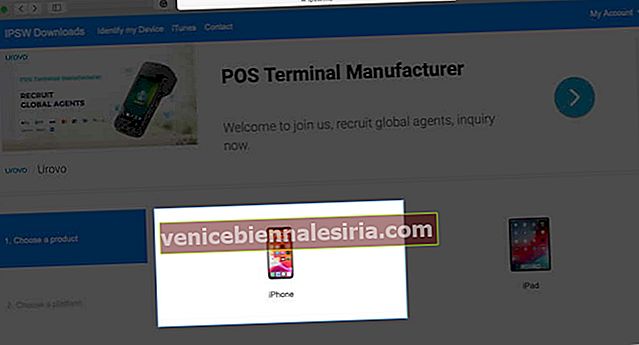
- Далее выбираем модель устройства.
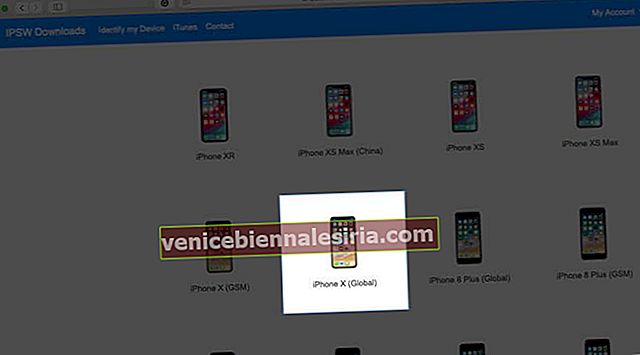
- Щелкните файл .ipsw в разделе Подписанные IPSW.
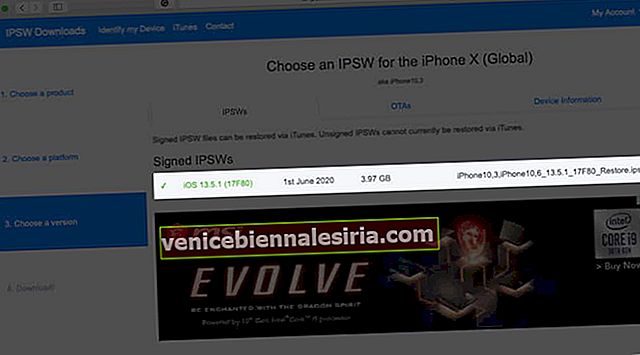
- На следующем экране нажмите « Загрузить» (3,97 ГБ).
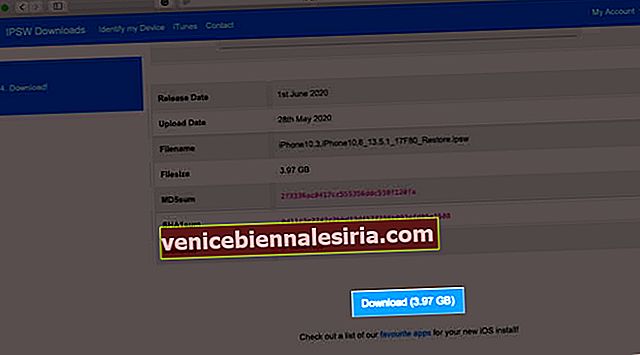
Скачивание файла начнется немедленно.
Помимо загрузок IPSW, несколько других сайтов предлагают ссылки для загрузки файлов IPSW. Вот некоторые из них.
iOS Ninja: имеет современный дизайн, и вы можете загружать файлы прошивки для iPhone, iPad, iPod и Apple TV. Процесс довольно простой. Все, что вам нужно сделать, это выбрать категорию устройства, выбрать соответствующую модель и щелкнуть нужную версию файла IPSW. Скачивание начнется немедленно.
iClarified: на этом веб-сайте различные версии файлов IPSW отображаются по-разному. Существует длинный список файлов с соответствующими названиями версий и устройств. Вы нажимаете на нужный файл, и он сразу начинает скачиваться. Интерфейс может быть немного утомительным, чтобы прокрутить и найти правильную версию. Но в целом это отличное место для загрузки прошивки iOS, которая обновлена до версии даже для последнего iPhone SE 2020.
felixbruns.de: Если вы хотите заняться ретро, это ваше место. Не обновлялся последние два года. Но все же, если вы ищете прошивку вплоть до iPhone X и даже классических iPod, этот сайт вам пригодится.
ipsw Downloader: Похоже, он тоже не обновлялся с 2016 года. Но все же здесь вы найдете необходимые файлы прошивки для старых устройств Apple. Вы можете выбрать устройство, модель и версию прошивки из раскрывающегося меню. После этого нажмите кнопку «Загрузить», а затем синюю ссылку для загрузки, чтобы получить файл.
Как загрузить прошивку iOS с помощью iTunes или Finder
После завершения загрузки немедленно начнется процесс восстановления вашего устройства. Таким образом, если вы хотите восстановить свой iPhone (который сотрет все) , используйте этот метод. Однако, если ваш единственный мотив - загрузить файл IPSW, используйте сторонний веб-сайт. Тем не менее, если вы продолжите этот метод → восстановите устройство → вы можете найти файл IPSW в соответствующем месте (указанном после шагов).
Скриншоты и шаги, показанные здесь, относятся к Finder. Шаги для iTunes почти аналогичны.
- Откройте iTunes на ПК с Windows или старых компьютерах Mac. Откройте Finder на Mac под управлением macOS Catalina
- Подключите устройство iOS к компьютеру с помощью соответствующего кабеля. Доверяйте, если нужно. Примечание. Отключите «Найти iPhone»: откройте приложение «Настройки» на iPhone → нажмите на баннер с идентификатором Apple ID сверху → «Найти меня» → «Найти iPhone» → Выключите переключатель «Найти iPhone» → введите пароль для идентификатора Apple ID.
- Выберите свое устройство в iTunes или Finder. Для этого щелкните логотип устройства в iTunes. В Finder вы увидите его на левой боковой панели в разделе «Местоположение».
- Нажмите « Восстановить iPhone». Установка соединения с серверами Apple может занять около минуты.
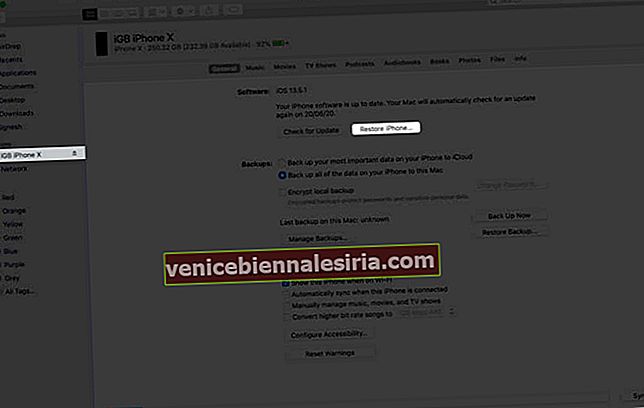
- Затем вы увидите всплывающее окно с вопросом: « Хотите ли вы сделать резервную копию настроек iPhone [имя вашего телефона] перед восстановлением программного обеспечения?» '. Вы можете выбрать «Резервное копирование» или « Не резервировать».
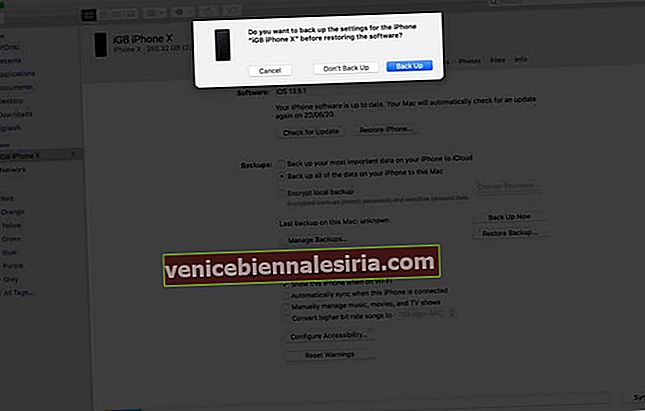
- Прочтите всплывающее сообщение и нажмите « Восстановить».
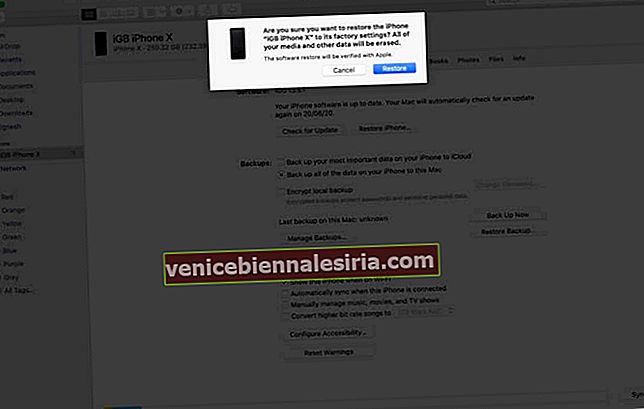
- Щелкните Далее.
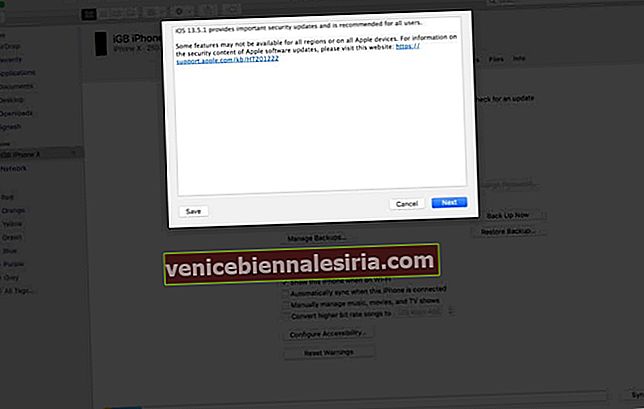
- Согласитесь с последующими условиями (если вы это сделаете).
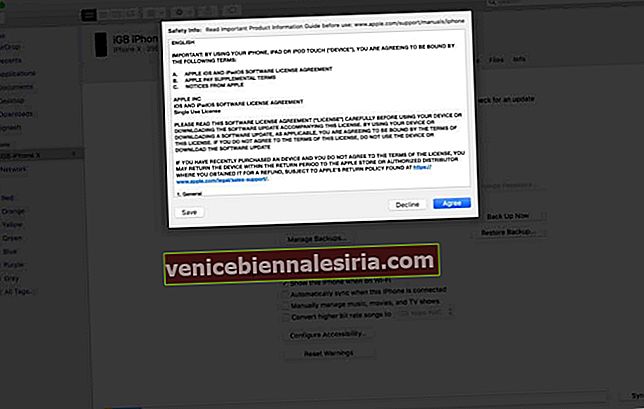
- Начнется загрузка. Вы можете увидеть статус на левой боковой панели рядом с именем вашего iPhone. В iTunes нажмите стрелку загрузки в правом верхнем углу, чтобы увидеть его. После завершения загрузки ваш компьютер начнет процесс восстановления.
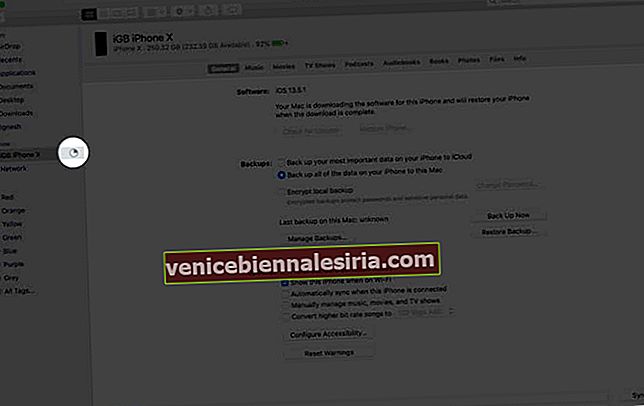
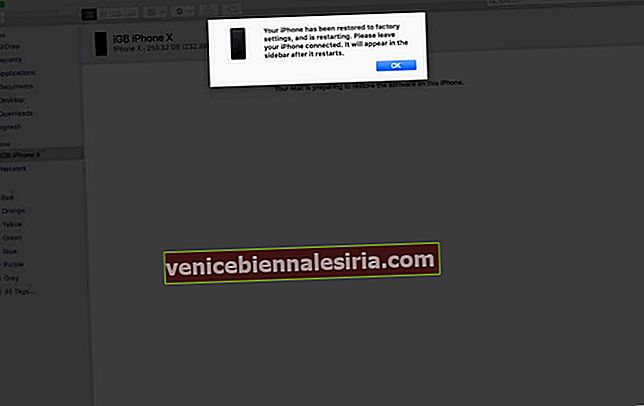
Вы можете найти файл IPSW здесь:
На Mac:
- iPhone: ~ / Библиотека / iTunes / Обновления программного обеспечения iPhone
- iPad: ~ / Библиотека / iTunes / Обновления программного обеспечения iPad
- iPod touch: ~ / Библиотека / iTunes / Обновления программного обеспечения iPod
В Windows 10, 8, 7
- iPhone: C: \ Users \ [ваше имя пользователя] \ AppData \ Roaming \ Apple Computer \ iTunes \ Обновления программного обеспечения iPhone
- iPad: C: \ Users \ [ваше имя пользователя] \ AppData \ Roaming \ Apple Computer \ iTunes \ Обновления программного обеспечения iPad
- iPod touch: C: \ Users \ [ваше имя пользователя] \ AppData \ Roaming \ Apple Computer \ iTunes \ Обновления программного обеспечения iPod.
Как установить файл IPSW на ваше устройство iOS
Он автоматически загрузит прошивку и мгновенно начнет установку файла на подключенное устройство при восстановлении с помощью iTunes или Finder. Однако вы можете принудительно установить файл IPSW (загруженный со сторонних сайтов) на свое устройство iOS или iPadOS.
- Для этого подключите свой iPhone, iPad или iPod Touch к Mac или ПК.
- При необходимости откройте Finder или iTunes. Затем найдите свое устройство
- Теперь на Mac, удерживая клавишу Option, нажмите « Восстановить iPhone». В Windows в Itunes, удерживая Shift , ключ , а затем нажмите iPhone Восстановить кнопку
- Затем выберите загруженный файл IPSW, который вы хотите установить на подключенном устройстве, из его местоположения. Следите за процессом восстановления
Подождите…
Вот как и откуда можно скачать файлы прошивки для устройств Apple. Наконец, в редких случаях после загрузки файл IPSW может быть автоматически переименован браузером. Но вы можете переименовать его обратно с расширением .ipsw в конце, чтобы iTunes / Finder распознал его, когда вы его используете.
Читать дальше:
- Как очистить и ускорить свой старый iPad: несколько полезных советов
- Как синхронизировать iPhone с компьютером